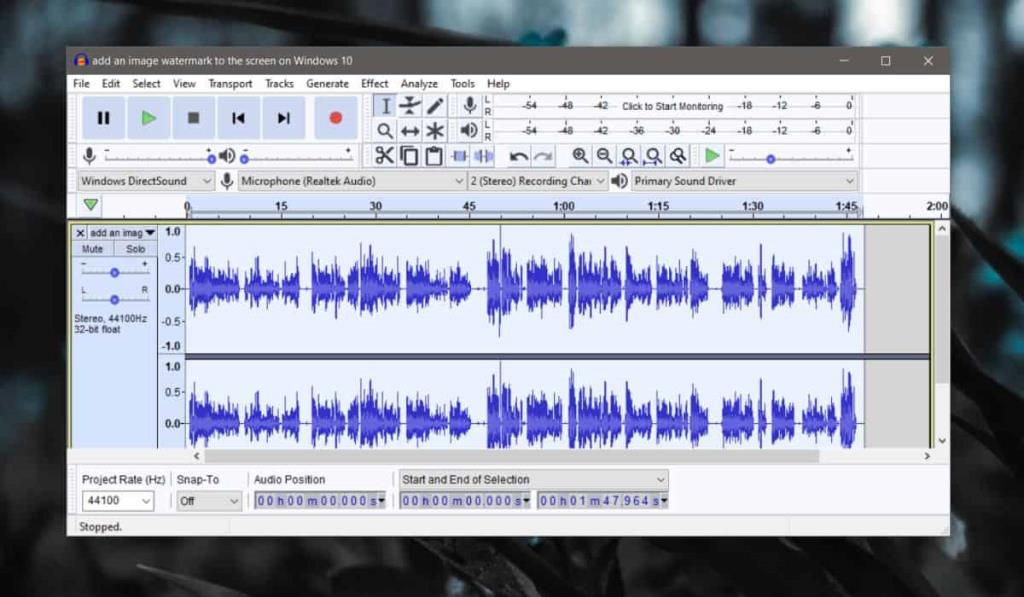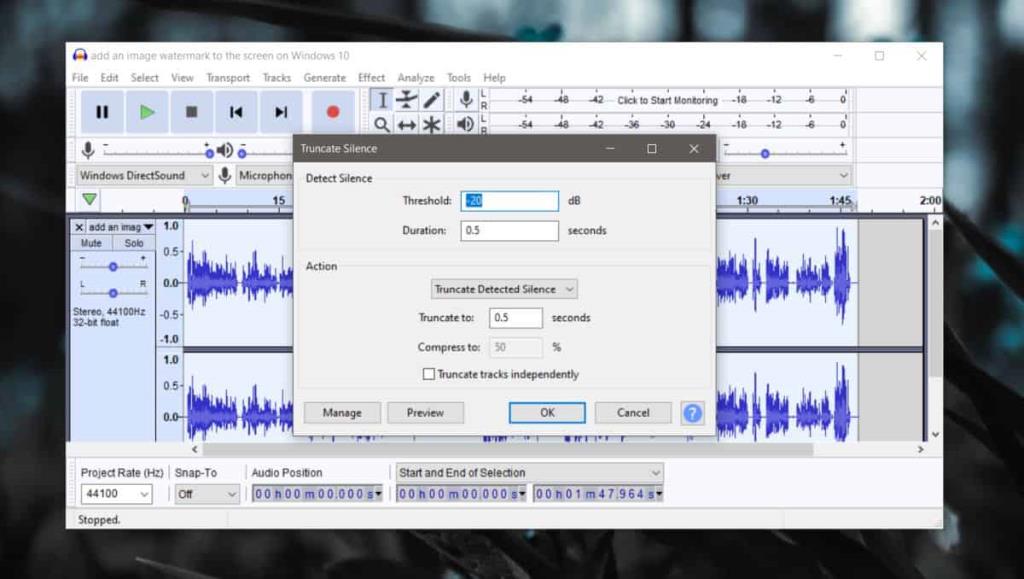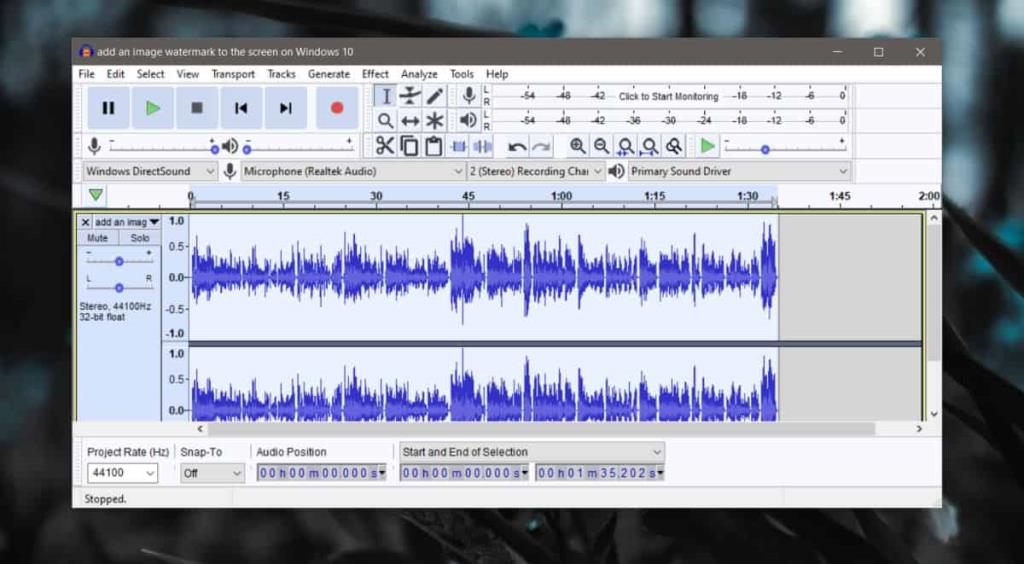Les fichiers audio édités par des professionnels subissent de nombreux changements en post-production . Si vous débutez dans l'enregistrement de tout type d'audio, il est possible que les pistes/fichiers que vous possédez contiennent un certain nombre de parties silencieuses. Le fichier audio passera par plusieurs cycles d'édition et dans ce processus d'édition, vous pouvez probablement couper les parties silencieuses. Cela peut cependant prendre du temps et c'est souvent une étape gênante dans le processus d'édition. Si vous souhaitez automatiser le processus, Audacity dispose d'une fonctionnalité intégrée qui fait le travail.
Supprimer le silence d'un fichier audio
Ouvrez Audacity et ajoutez le fichier dont vous souhaitez supprimer l'audio. Le silence est indiqué par la longueur d'onde qui s'aplatit. Double-cliquez n'importe où sur la piste pour tout sélectionner, ou cliquez et faites simplement glisser sur la partie du fichier audio dont vous souhaitez supprimer l'audio pour le sélectionner.
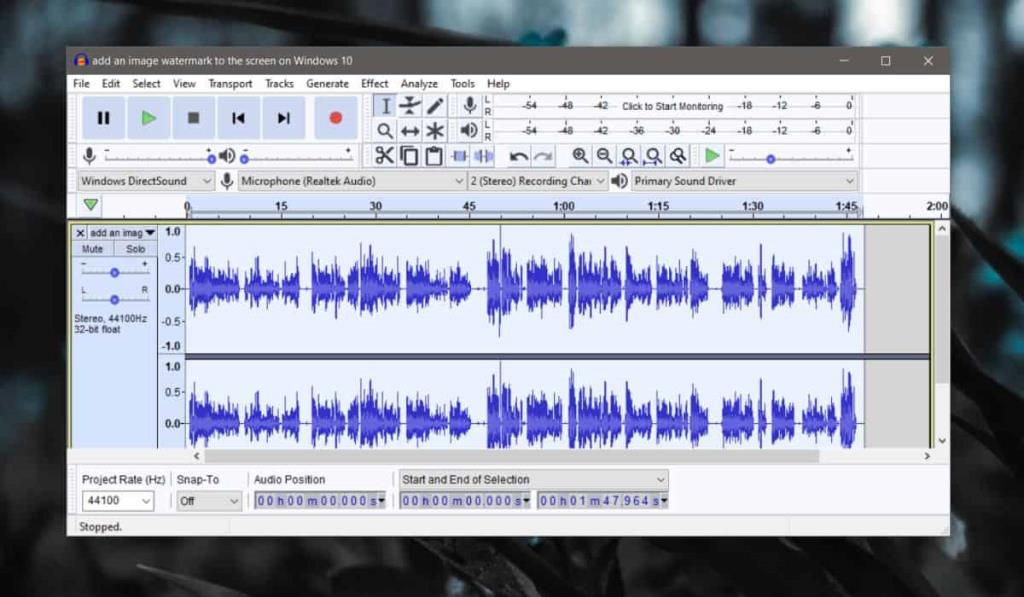
Une fois le fichier audio ou une partie du fichier audio sélectionné, allez dans Effets>Tronquer le silence.
Dans la fenêtre qui s'ouvre, regardez deux champs ; le champ "Durée" sous "Détecter le silence" et le champ "Tronquer à" sous Action.
Le champ de durée est la façon dont l'application identifie le silence, c'est-à-dire que s'il n'y a rien dit ou chanté pendant 0,5 seconde, il indique une partie silencieuse dans le fichier audio. Le champ « Tronquer à » indique la quantité de silence qui sera coupée. Il ne restera que 0,5 seconde et cela devrait suffire au cas où vous auriez besoin de mélanger et de réorganiser des morceaux de l'audio plus tard. Cela fera en sorte que les différentes parties de l'audio soient toujours faciles à distinguer les unes des autres.
Commencez avec ces paramètres par défaut, mais s'ils vous laissent trop de silence dans le fichier ou s'ils coupent l'audio réel, vous pouvez annuler la modification, puis modifier ces paramètres lorsque vous tronquerez le silence la prochaine fois.
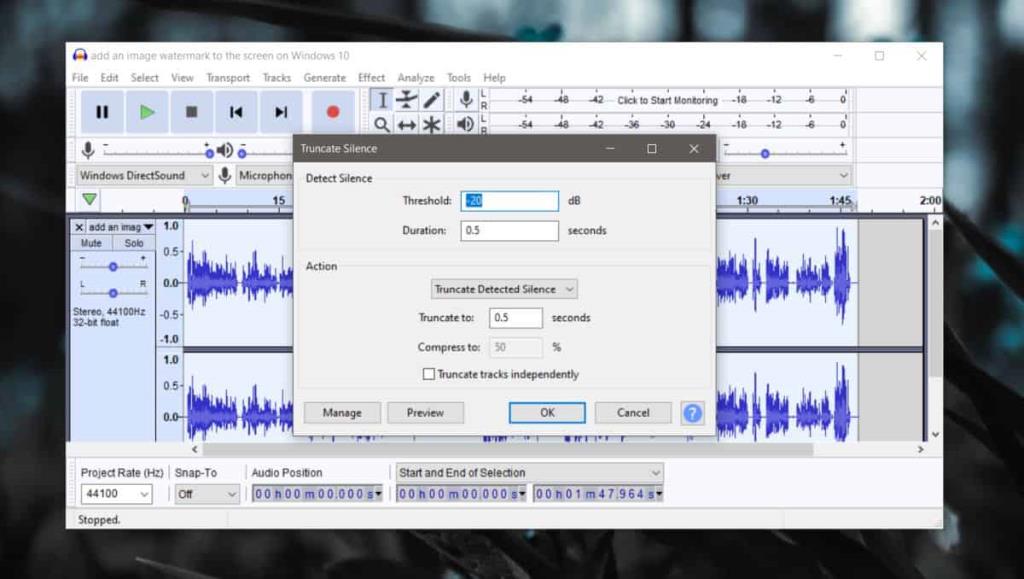
Cliquez sur OK et toutes les parties silencieuses seront supprimées de la piste audio. En conséquence, la piste sera plus petite en longueur. Le changement de longueur dépend de la quantité qui a été découpée car elle était silencieuse.
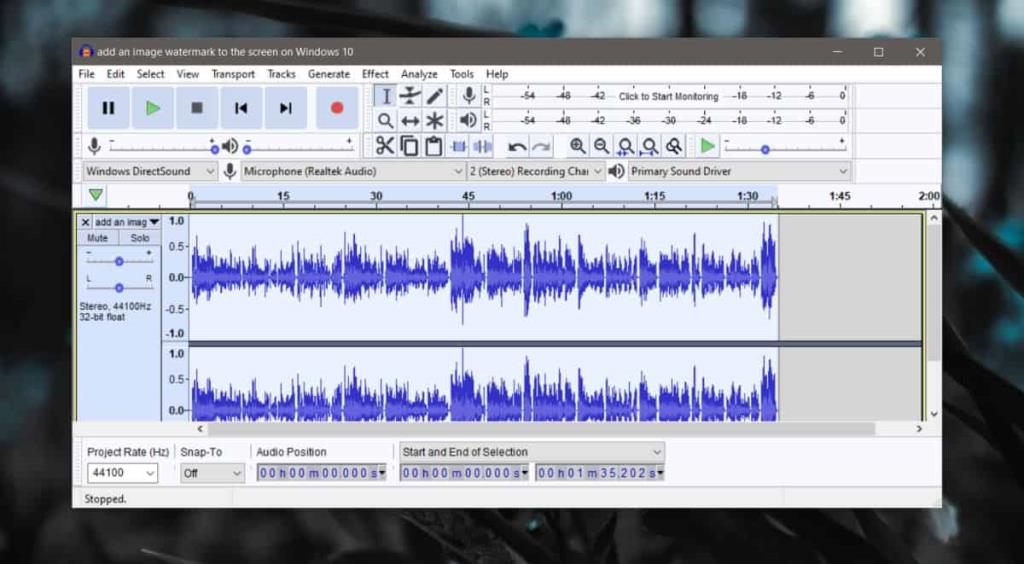
Si vous êtes satisfait de l'audio que vous avez, vous pouvez continuer à l'éditer et l'enregistrer. Bien que vous puissiez maintenant écraser le fichier d'origine, nous vous déconseillons de le faire. C'est toujours une bonne idée d'avoir l'audio d'origine disponible jusqu'à ce que vous ayez terminé un projet. Dans certains cas, il peut être judicieux de conserver indéfiniment le fichier audio d'origine. Par conséquent, lorsque vous enregistrez le fichier avec les modifications, enregistrez-le sous un nom différent.
Pour enregistrer le fichier, allez dans Fichier>Exporter.
![Utiliser des vitesses différentes pour la souris externe et le pavé tactile sur un ordinateur portable [Windows] Utiliser des vitesses différentes pour la souris externe et le pavé tactile sur un ordinateur portable [Windows]](https://tips.webtech360.com/resources8/r252/image-923-0829094033297.jpg)